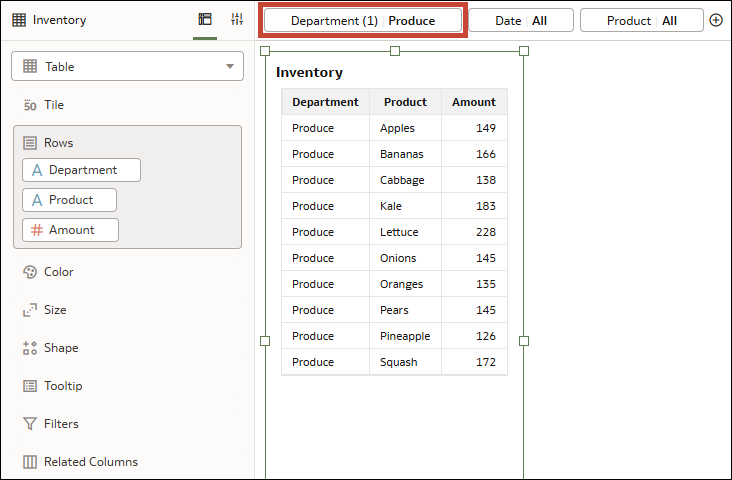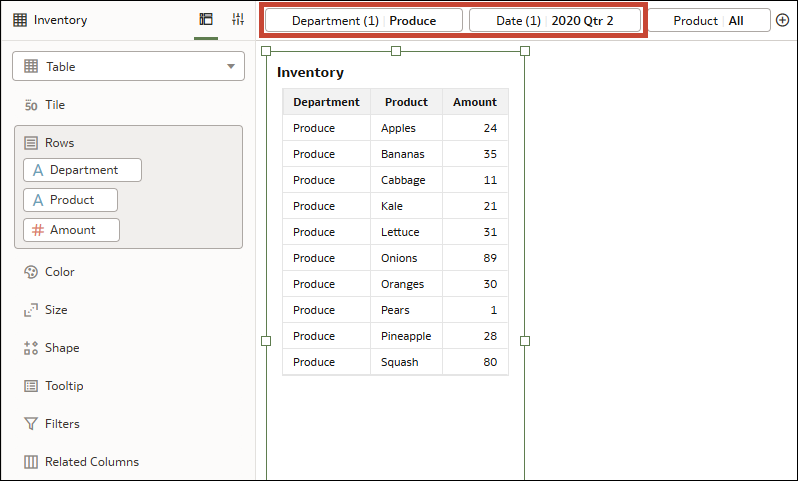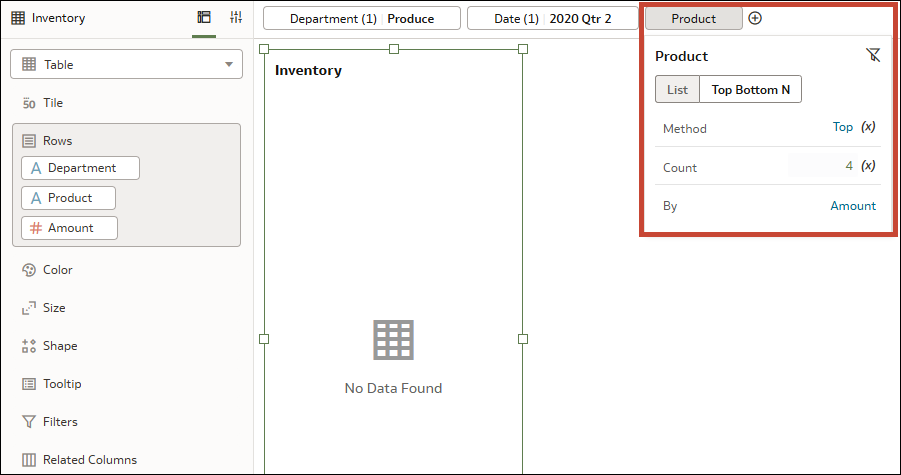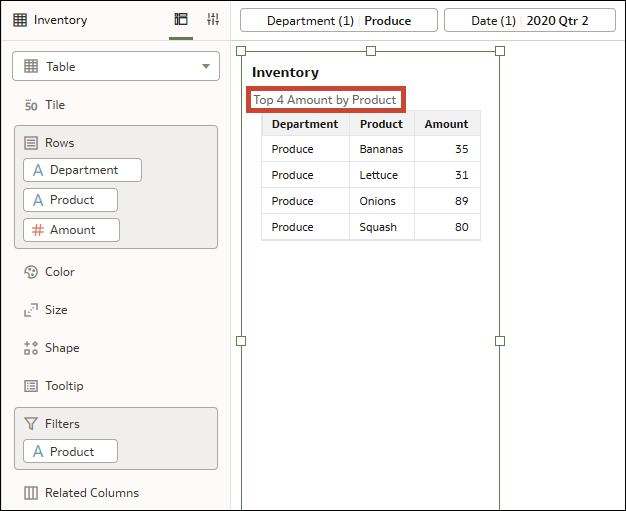Przykład: użycie filtra "Pierwsze N" w celu wyświetlenia pierwszych wartości atrybutów na podstawie miary
W tym przykładzie pokazano, jak przy użyciu kolumny atrybutów utworzyć filtr "Pierwsze N", który będzie służył do wyświetlenia podzbioru pierwszych wartości tego atrybutu na podstawie miary.
W tym przykładzie jest używana wizualizacja "Tabela" pokazująca zapasy niektórych produktów dla sklepu spożywczego. W działach "Dry Goods" i "Produce" znajduje się po 10 produktów.
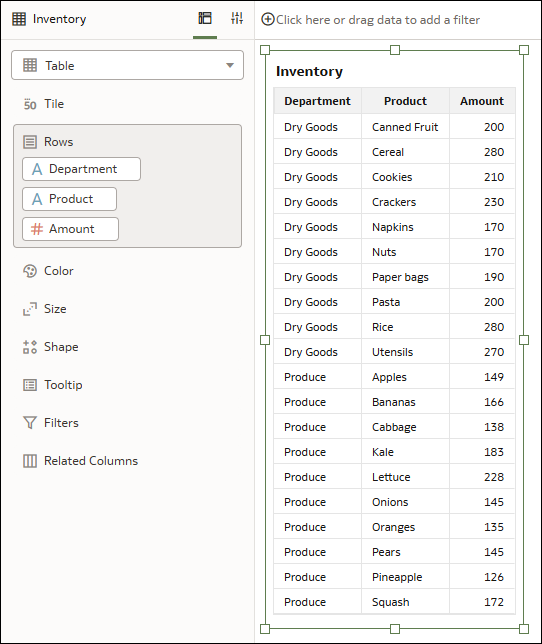
.png"
Wizualizację należy uszczegółowić w taki sposób, aby były pokazywane pierwsze cztery produkty w dziale "Produce" wybrane na podstawie liczby dostępnych jednostek w określonym okresie.
Opcja: dodawanie filtra "Pierwsze N" do paska filtrów
- Dział
- Data
- Produkt
- Wybrać Produce w filtrze "Dział". W wizualizacji będą wyświetlane tylko produkty z działu "Produce".
- Wybrać wartość 2. kwartał 2020 w filtrze "Data". W wizualizacji będzie wyświetlana tylko liczba produktów, które znajdowały się w magazynie działu "Produce" w drugim kwartale 2020 roku.
- Kliknąć wartość Produkt i w oknie dialogowym filtru zmienić typ filtra na "Pierwsze/Ostatnie N". Następnie w wierszu "Liczba" wpisać 4 i wybrać w wierszu "Wg" opcję Ilość. W wizualizacji nie są wyświetlane żadne dane.
W tej sytuacji, gdy filtr "Pierwsze N" jest filtrem kanwy (odpiętym) na pasku filtrów, jest on stosowany niezależnie od innych filtrów kanwy. Zbiór wyników działania filtra "Pierwsze N" jest następnie łączony za pomocą operacji AND z innymi filtrami kanwy, co powoduje brak danych.
Zamiast tego można przypiąć filtry "Dział" i "Data", aby zmienić je w filtry skoroszytu, co oznacza, że będą one działać w wyższym zakresie niż filtr "Produkt". Teraz najpierw są stosowane te filtry, a następnie filtr "Pierwsze N", co powoduje utworzenie oczekiwanego wyniku.
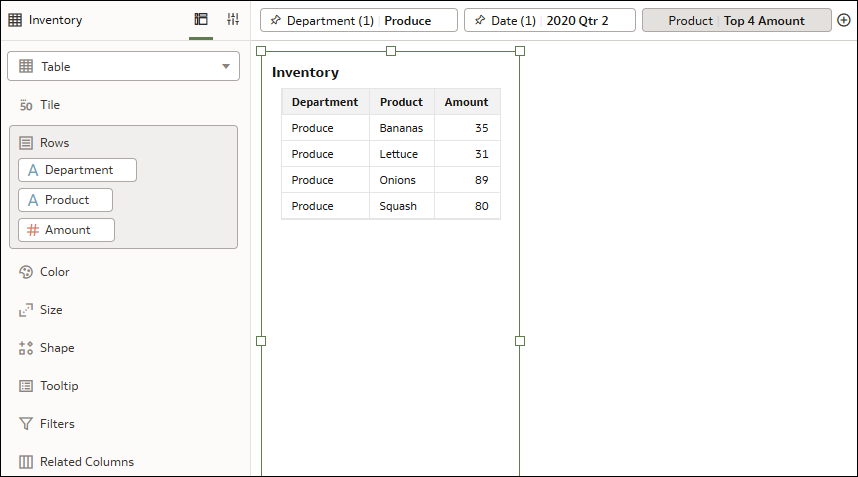
.png"
Opcja: dodawanie filtra "Pierwsze N" bezpośrednio do wizualizacji
Innym sposobem osiągnięcia tego celu bez tworzenia filtrów skoroszytu (jeśli filtry "Dział" i "Data" nie mają być stosowane do wszystkich kanw), jest użycie filtra "Produkt" jako filtra wizualizacji.
- Wybrać dla filtru "Dział" wartość Produce, a następnie wybrać dla filtra "Data" wartość 2. kwartał 2020. W wizualizacji będzie wyświetlana tylko liczba produktów, które znajdowały się w magazynie działu "Produce" w drugim kwartale 2020 roku.
- W wizualizacji kliknąć wartość Product i w oknie dialogowym filtra zmienić typ filtra na "Pierwsze/Ostatnie N". Następnie w wierszu "Liczba" wpisać 4 i wybrać w wierszu "Wg" opcję Ilość.
- W wizualizacji są poprawnie wyświetlane cztery pierwsze produkty w dziale "Produce" w drugim kwartale 2020 r. na podstawie ilości zapasów, ponieważ filtr "Produkt" jest stosowany do danych po przefiltrowaniu ich za pomocą filtrów "Dział i "Data".